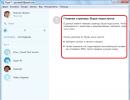Chi è un amministratore di sistema? Impossibile cambiare lingua su computer Windows 8.
Nel Pannello di controllo di Windows 8, gli sviluppatori hanno modificato il percorso delle impostazioni della lingua. Questa innovazione rende ancora una volta Windows 8 in qualche modo insolito e devi abituarti e cercare cosa fare. In questo articolo descriverò dove si trovano ora queste impostazioni della lingua e cosa si può fare con esse.
Puoi accedere a tutte le impostazioni della lingua in Windows 8 contemporaneamente facendo clic su "Impostazioni lingua" nella barra della lingua o effettuando una ricerca nel Pannello di controllo Orologio, lingua e regione, quindi scegli Lingua. Si aprirà una finestra in cui potrai modificare solo le impostazioni della lingua. quelli. elimina, aggiungi e gioca con le lingue preinstallate in Impostazioni. Se vuoi di più, fai clic sul collegamento "Parametri avanzati" nel pannello di sinistra, che ti fornirà impostazioni aggiuntive (logico, non è vero).
Come configurare ricordando il layout della tastiera per ciascuna applicazione in Windows 8?
Nell'elenco, alla voce "Cambio metodi di input", seleziona la casella "Consenti di scegliere un metodo di input per ciascuna applicazione".

Come modificare la combinazione di tasti per cambiare la lingua di input in Windows 8?
Il modo standard per cambiare è Alt + Shift, ma molte persone preferiscono Ctrl + Shift. Qual è la differenza? Con la prima combinazione cambi il layout nel programma e con la seconda nel sistema. O vice versa. non ricordo...
Nelle impostazioni della lingua, fai clic su "Opzioni avanzate", nella sezione "Cambia metodi di input", fai clic su "Cambia scorciatoie da tastiera della barra della lingua".

Come modificare la scorciatoia da tastiera per cambiare la lingua di input in Windows 8?
In Windows 8, invece della barra della lingua, viene visualizzato un nuovo indicatore di cambio lingua (nello screenshot a sinistra) e la barra stessa (nello screenshot a destra) è disabilitata.

Per disabilitare completamente qualsiasi visualizzazione della lingua di input nell'area di notifica, è necessario eseguire un'operazione non del tutto ovvia: attivare la barra della lingua e renderla nascosta!
Nelle opzioni avanzate, seleziona la casella accanto a "Utilizza la barra della lingua quando disponibile", fai clic su "Opzioni".

Si tratta di una barra degli strumenti che viene visualizzata automaticamente sul desktop quando aggiungi servizi di immissione di testo, ad esempio lingue di input, layout di tastiera, riconoscimento della grafia, riconoscimento vocale o editor di metodi di input (IME). La barra della lingua fornisce un modo rapido per modificare la lingua di input o il layout della tastiera direttamente dal desktop. La barra della lingua può essere spostata ovunque sullo schermo, ridotta a icona sulla barra delle applicazioni o nascosta.
La barra della lingua in Windows 8 ha subito alcune modifiche; ora puoi cambiare la lingua/layout della tastiera premendo i tasti Win + Spazio. Per aprire l'accesso a tutte le impostazioni della barra della lingua, è possibile utilizzare il Pannello di controllo (se l'icona della barra della lingua è nascosta). Per fare ciò, premi i tasti Win + I e seleziona Pannello di controllo. Nel Pannello di controllo, seleziona "Orologio, lingua e regioni" e seleziona "Lingua". Oppure seleziona " Impostazioni della lingua"" nella barra della lingua
Ora vediamo la finestra delle impostazioni Barra della lingua Windows 8. Il passaggio successivo è " Opzioni aggiuntive"

Qui troviamo la voce " Cambia metodi di input"seleziona subito la casella" Consentono di scegliere un metodo di input per ciascuna applicazione". Lo facciamo in modo che la lingua del layout corrente venga salvata per ciascuna applicazione. Se è necessario modificare la scorciatoia da tastiera per cambiare la lingua di input, selezionare la voce " Cambia le scorciatoie da tastiera della barra della lingua"

Nella finestra che si apre, seleziona " Cambia scorciatoia da tastiera"

Dopo aver selezionato la scorciatoia da tastiera più comoda per te, premi OK

Se vuoi nasconderti Barra della lingua, poi torna alla finestra" Lingue e servizi di immissione del testo" e seleziona la scheda "".

Non resta che selezionare la casella " Nascosto". Successivamente, la barra della lingua verrà nascosta, ma il cambio della lingua rimarrà quello impostato.
52410Le versioni recenti di Windows sono state afflitte da un piccolo bug che appare quando l'icona della barra della lingua scompare dall'area di notifica. E sebbene questo errore sia noto da tempo agli sviluppatori, Microsoft non ha ancora fretta di risolverlo, apparentemente credendo che non meriti un'attenzione particolare. Molto spesso, l'improvvisa scomparsa dell'icona di cambio layout si verifica durante guasti del sistema, attacchi di virus, utilizzo di ottimizzatori e meno spesso durante l'installazione di nuovi programmi.
L'errore può apparire anche quando si nasconde la barra della lingua. Una volta nascosto il pannello, l'utente non può rimetterlo al suo posto a causa della mancanza di controlli adeguati. Allo stesso tempo, rimane la possibilità di cambiare layout di tastiera. Il riavvio del computer in questi casi non sempre aiuta. In alternativa, puoi provare a ripristinare il sistema a un punto di ripristino precedente o utilizzare queste tre tecniche.
Metodo uno. Controllo delle impostazioni di sistema
Prima di tutto, controlla nelle impostazioni di sistema se la barra della lingua è abilitata. Le impostazioni corrispondenti si trovano nel Pannello di controllo, nella sezione.


Nella finestra che si apre, passa alla scheda "Barra della lingua" e assicurati che l'impostazione sia abilitata.

In caso contrario, accendilo e salva.
Metodo due. Reinstallazione delle lingue di input
Di norma, gli utenti Windows di lingua russa hanno due lingue di input abilitate nel loro sistema: russo e inglese. Se è abilitata solo una lingua, il cambio lingua non apparirà affatto. Tuttavia, nonostante il fatto che l'utente utilizzi entrambe le lingue, il sistema per qualche motivo se ne "dimentica" e inizia a credere che venga utilizzata solo una lingua. Questo errore può essere corretto reinstallando le lingue di input.
Per fare ciò, nella sezione “Lingua” del Pannello di Controllo, è necessario selezionare l'elemento con il layout inglese, e poi eliminare il suo.

Quindi fare immediatamente clic e selezionare nella finestra che si apre

e aggiungerlo di nuovo.

Se non è stato possibile risolvere il problema in questo modo, passa alla terza opzione.
Metodo tre. Aggiunta del processo ctfmon.exe all'avvio
Come nelle versioni precedenti del sistema operativo Windows 8 e 8.1, il file è responsabile della visualizzazione della barra della lingua ctfmon.exe. Per impostazione predefinita, dovrebbe avviarsi all'avvio del sistema, ma può succedere che per qualche motivo si “blocchi” all'avvio. Per riportarlo all'avvio, utilizzeremo un normale editor del registro. Nell'editor dovrai trovare il ramo HKEY_LOCAL_MACHINE/Software/Microsoft/Windows/CurrentVersion/Esegui e controlla se contiene un parametro che punta a ctfmon.exe. Se non è presente alcun parametro di questo tipo, sarà necessario crearlo manualmente.
Il fine settimana di Capodanno è passato e tutte le persone si sono nuovamente immerse nel lavoro quotidiano e io, a mia volta, mi sono seduto sul mio blog. E tutto sembra a posto, ma dall'anno scorso un problema mi tormenta: la barra della lingua scompare costantemente. Una volta ripristinato, passa un mese o due e poi scompare.
Non so perché questo accada. Puoi lavorare su un computer senza barra della lingua, ma non è conveniente. Quando è scomparsa la prima volta, l'ho cercata su Google, come si suol dire, e l'ho immediatamente ripristinata. Questo è successo due, tre volte. E poi, per la quarta volta, il primo metodo di recupero ha smesso di funzionare. Ho dovuto cercare un'alternativa, ma l'ho comunque trovata.
Voglio parlarvi dei miei due metodi efficaci. Se il primo non dà risultati, il secondo dovrebbe sicuramente funzionare. A proposito, ho Windows 7, ma il secondo metodo potrebbe essere adatto a molti sistemi operativi.
Quindi, se non vedi la barra della lingua, utilizza questi metodi:
Attraverso il Pannello di controllo di Windows.
Tramite “Avvio” utilizzando il file ctfmon. exe
1 via. Il più semplice e dovresti ricorrere ad esso immediatamente dopo che l'icona è scomparsa. Attraverso “Start” vai su “Pannello di controllo”.


Nell'applicazione "Barra della lingua", la casella di controllo dovrebbe essere accanto a "Fissato alla barra delle applicazioni".

Ad esempio, quando la mia icona è scomparsa per la prima volta, sono andato al “Pannello Lingua” e per qualche motivo la casella di controllo era accanto a “Nascosto”. Utilizzando semplici passaggi, l'ho aggiunto a "Appuntato sulla barra delle applicazioni" e ho fatto clic su OK.
Tutte le icone erano di nuovo al loro posto ed ero felice finché questo metodo funzionava. Ma poi ha smesso di aiutare. Anche quelle semplici azioni hanno smesso di funzionare. La barra della lingua non voleva tornare indietro, quindi il secondo metodo ha aiutato.
2 vie.

Semplice come il primo.

Quindi, prima andiamo sull'unità “C” del nostro computer, quindi apriamo la cartella “Windows”, quindi “System32”.

Lì troviamo il file ctfmon e lo copiamo sul desktop.

Successivamente, tramite “Start” vai su “Tutti i programmi”.

Nei programmi, trova la cartella "Avvio automatico" e aprila con il tasto destro del mouse utilizzando "Apri". Sposta il nostro collegamento ctfmon precedentemente copiato nella finestra che appare.
A questo punto l'operazione è quasi completata, basta riavviare il computer e al suo posto apparirà semplicemente l'icona della lingua RU/EN.
In questo articolo post-capodanno, ho cercato di analizzare la domanda "Come ripristinare la barra della lingua" nel modo più dettagliato e chiaro possibile, e penso che questi metodi ti aiuteranno. Bene, questo è tutto, ciao!
Aggiornamento luglio 2015
3 vie. Utilizzo delle modifiche nel registro di Windows.
Il metodo è efficace, ma dovresti fare tutto esattamente come scritto in queste istruzioni. In caso contrario, il sistema potrebbe diventare instabile o non avviarsi affatto. Vai al menù Inizio o premere i tasti di scelta rapida Vittoria+R


Nell'ultima cartella "Esegui", fare clic con il tasto destro e creare un "Parametro stringa". Lo chiamiamo “CTFMon”. Ancora una volta, fai clic con il pulsante destro del mouse sul file appena creato e seleziona "Modifica". Inserisci lì il seguente valore “ C:\Windows\system32\ctfmon.exe»
Questo è tutto, riavvia il computer e osserva il risultato.
Esistono un discreto numero di metodi per risolvere questa situazione. Dopo aver familiarizzato con alcuni di essi, anche un utente inesperto può facilmente eliminare questo difetto e continuare a utilizzare comodamente il sistema operativo Windows.
Il numero di utenti PC che hanno scelto Windows 7 e versioni successive è in costante aumento. Tuttavia, avendo installato uno di questi sistemi, non tutti riescono a capire perché in Windows 7/8 e 8.1/10 la barra della lingua non viene sempre visualizzata sul desktop. L'essenza di questo articolo è come eliminare rapidamente e facilmente questo inconveniente.
Risolvere il problema tramite il pannello di controllo
Il fallimento di una o due applicazioni può avere un impatto negativo sulla visualizzazione delle impostazioni della lingua. Diamo un'occhiata al modo più popolare e più semplice per risolvere il problema. Il proprietario del PC deve seguire le seguenti istruzioni:

Dopo aver ripetuto correttamente le istruzioni ed i suggerimenti sopra riportati, l'utente dovrebbe vedere una barra della lingua che verrà costantemente visualizzata. Se ciò non accade, dovresti controllare il numero di lingue attive su questo PC. Se risulta che è attiva solo una lingua, tutti i consigli elencati saranno inefficaci.
Come posso sapere quante lingue hanno lo stato attivo? Questo viene fatto semplicemente e non è difficile. Devi solo seguire questi passaggi fondamentali:
- Fare clic sul familiare "Start" e fare clic su "Pannello di controllo".
- L'ultima scheda “Generale” fornisce tutte le informazioni sul numero di lingue attive.
Riassumendo le recensioni degli utenti di lingua russa del sistema operativo Win 7, possiamo concludere che la barra della lingua con la lingua russa, rispetto ad altre, ha più spesso un problema di visualizzazione. La ragione di questo problema non è stata ancora completamente studiata. Solo per divertimento, puoi inserire altre lingue nel layout e vedere come viene visualizzato l'elemento.

Ripristino della barra della lingua quando si modifica la configurazione dell'utilità di pianificazione
In Windows 7 e versioni successive, a differenza di altri sistemi, come Windows XP e Vista, l'attivazione della barra della lingua non può essere eseguita senza l'utilità "Utilità di pianificazione". Da questa differenza possiamo concludere che se l'applicazione non funziona correttamente o è disabilitata, di conseguenza si verificheranno problemi con la visualizzazione della barra della lingua. Puoi assicurarti che tutto sia in ordine a questo proposito seguendo le seguenti istruzioni:

Può succedere che tutte le impostazioni siano state effettuate correttamente, ma rimane il problema con la visualizzazione delle lingue. Il motivo potrebbe essere un'"attività" disabilitata nel servizio "Utilità di pianificazione". Seguire le procedure seguenti:

Se vedi che il comando MsCtfMonitor era in modalità abilitata, dovresti cercare le cause dei problemi utilizzando altri metodi. È anche importante notare che non tutti i PC con Win 7, 8 e 8.1, 10 possono eseguire questo comando. Se non è presente sul computer, riordinare il pannello di controllo non sarà così semplice. Di seguito sono riportati i passaggi per implementare il programma MsCtfMonitor sul tuo dispositivo. È abbastanza semplice:
- Scarica il programma desiderato da qualsiasi sito Web e aprilo.
- Accedi al menu principale e fai clic su Text Services Framework, quindi trova la riga "Importa attività".
- Utilizzando LMB, fare clic sull'applicazione e riavviare il sistema operativo. Quindi presta attenzione se il problema è stato risolto e se viene visualizzata la barra della lingua.
La revisione del registro è la chiave per ripristinare la barra della lingua
Un altro metodo per ripristinare la barra della lingua quando gli altri sopra descritti non funzionano è controllare il registro di sistema. Pertanto, se i problemi di visualizzazione persistono, prestare attenzione ai passaggi seguenti:

Dopo aver completato correttamente tutti i passaggi, riavvia come sempre il PC e verifica la presenza della barra della lingua.
Punto Switcher è un degno sostituto della barra della lingua
A volte capita che non sempre sia possibile risolvere il problema della visualizzazione della barra della lingua, indipendentemente dal metodo utilizzato. Ma non dovresti arrenderti, poiché i programmatori Yandex hanno un'eccellente utilità: il programma Punto Switcher.

Questo programma non è progettato per aiutare un utente Windows 7 a ripristinare la barra della lingua sul suo PC, ma, di norma, per essere utilizzato al suo posto in caso di necessità. Punto Switcher svolge funzioni simili alla barra della lingua.

Non sarà particolarmente difficile per qualsiasi utente inesperto scaricare gratuitamente tale software (disponibile al link sottostante) e installarlo se non è possibile ripristinare la barra della lingua madre. Quando si configura l'applicazione, è sufficiente abilitare la scheda "Lingua tastiera". È anche una buona idea scegliere le lingue prioritarie che usi spesso, poiché il programma ne include più di cento.
Scegli uno qualsiasi dei metodi e non dimenticare di mostrare questi suggerimenti ai tuoi amici! Fai domande e valuta questo articolo. Grazie!